Siri-äänen vaihtaminen iPhonessa/iPadissa
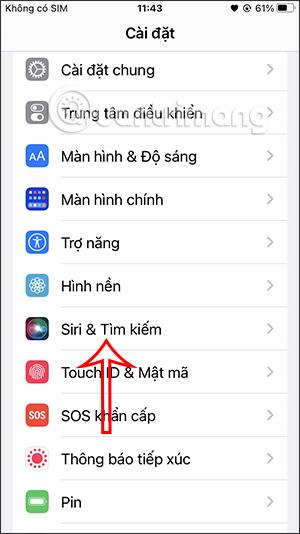
Siri iPhonessa/iPadissa tukee käyttäjiä muuttamaan äänensä sopimaan paremmin eri alueiden ääniin, kuten silloin, kun haluat muuttaa Sirin ääntä Macissa.
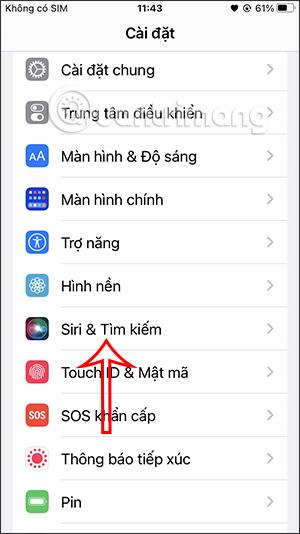
Siri iPhonessa/iPadissa tukee käyttäjiä muuttamaan äänensä sopimaan paremmin eri alueiden ääniin, kuten silloin, kun haluat muuttaa Sirin ääntä Macissa . Esimerkiksi tunnet ja käytät mieluummin brittiläistä aksenttia kuin amerikkalaista aksenttia tai haluat käyttää australiaa helpottaaksesi komentojen käyttöä ja suorittamista Sirin kanssa . Jokaisen henkilön tarpeista riippuen voimme muuttaa Sirin ääntä alla olevien ohjeiden mukaisesti.
Ohjeet Siri-äänen vaihtamiseen iPhonessa
Vaihe 1:
Siirry iPhonen Asetukset-liittymässä kohtaan ja napsauta Siri- ja hakuasetukset alla kuvatulla tavalla.
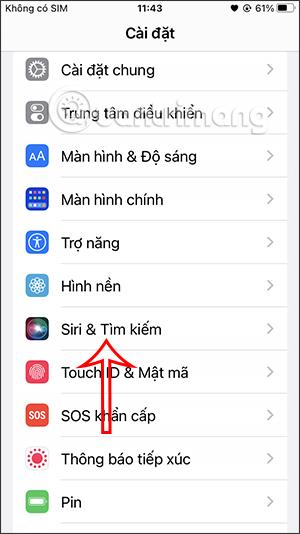
Vaihe 2:
Vaihda uuteen käyttöliittymään, täällä näemme Sirin asennusvaihtoehdot. Napsauta Siri Voice -asetukset .
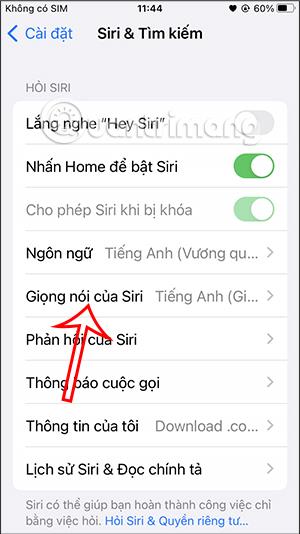
Vaihe 3:
Oletuksena Siri käyttää nyt englanninkielistä aksenttia komentojen suorittamiseen ja vuoropuheluun kanssasi. Muuta napsauttamalla alla olevaa äänen kielen tyyppiä, jota haluat muuttaa.
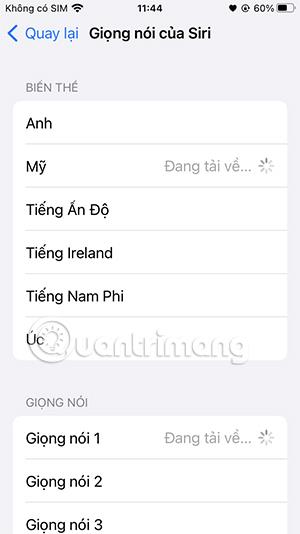
Vaihe 4:
Valitsemme toisen äänen ja odotamme, että kyseinen kieli ladataan laitteeseen. Jokaisella äänellä on erilainen äänityyli, josta voit valita.
Alta voit valita erilaisia äänityyppejä.
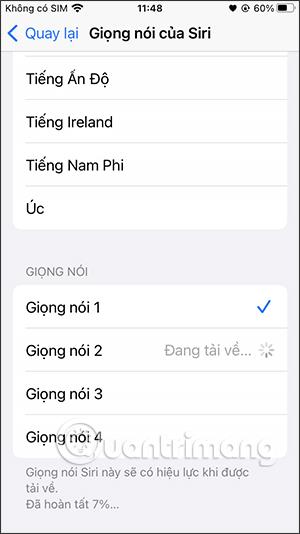
Jokaisen uuden valinnan yhteydessä Siri lataa kyseisen äänityylin laitteeseen muuttaakseen ja ottaa sen käyttöön välittömästi Sirissä.
Sound Check on pieni mutta varsin hyödyllinen ominaisuus iPhone-puhelimissa.
iPhonen Photos-sovelluksessa on muistiominaisuus, joka luo kokoelmia valokuvista ja videoista musiikin kanssa, kuten elokuva.
Apple Music on kasvanut poikkeuksellisen suureksi julkaisunsa jälkeen vuonna 2015. Se on tähän mennessä maailman toiseksi suurin maksullinen musiikin suoratoistoalusta Spotifyn jälkeen. Musiikkialbumien lisäksi Apple Music tarjoaa myös tuhansia musiikkivideoita, 24/7-radioasemia ja monia muita palveluita.
Jos haluat taustamusiikkia videoihisi tai tarkemmin sanottuna äänittää soivan kappaleen videon taustamusiikkina, on olemassa erittäin helppo ratkaisu.
Vaikka iPhonessa on sisäänrakennettu sääsovellus, se ei toisinaan tarjoa tarpeeksi yksityiskohtaisia tietoja. Jos haluat lisätä jotain, App Storessa on paljon vaihtoehtoja.
Albumeista olevien kuvien jakamisen lisäksi käyttäjät voivat lisätä valokuvia jaettuihin albumeihin iPhonessa. Voit lisätä kuvia automaattisesti jaettuihin albumeihin ilman, että sinun tarvitsee työskennellä albumista uudelleen.
On kaksi nopeampaa ja yksinkertaisempaa tapaa asettaa ajastin/ajastin Apple-laitteellesi.
App Storessa on tuhansia upeita sovelluksia, joita et ole vielä kokeillut. Yleisimmät hakutermit eivät välttämättä ole hyödyllisiä, jos haluat löytää ainutlaatuisia sovelluksia, eikä ole hauskaa aloittaa loputonta vierittämistä satunnaisten avainsanojen avulla.
Blur Video on sovellus, joka sumentaa kohtauksia tai mitä tahansa sisältöä, jonka haluat puhelimeesi, jotta voimme saada haluamamme kuvan.
Tämä artikkeli opastaa sinua asentamaan Google Chromen oletusselaimeksi iOS 14:ssä.









